私たちのビデオに不満を感じると、私たちはイライラします。これは、キャプチャの不要な出力が原因である可能性があります。この場合、ビデオを編集して、ビデオを強化、提供、または洗練する必要があります。ビデオのトリミングは、特にビデオを短いセグメントに切り取る場合に不可欠な編集ツールです。クリップの一部を調整または削除する場合は、フッテージ内の不要なシーンを切り取るのに役立ちます。ただし、重要なシーンビデオを強調したい場合は、このツールをすばやく、心配することなく使用できます。この記事で最も便利なツールをチェックしてください。間違いなく全体を通して役立ちます。
パート1。KapwingResizerを使用してビデオをトリミングする方法を学ぶ
ビデオのサイズ変更に関しては、Kapwing Video Resizerは、ビデオを適切に調整するのに役立つシンプルなツールの1つです。このソフトウェアは、最も便利なWebアプリケーションソリューションの1つです。使用したりダウンロードしたりするためにインストールする必要はありません。また、アカウントを作成する必要もありません。必要なのはインターネット接続だけです。このツールを使用すると、編集に少し時間を費やしながら、これまでになく簡単にタスクを実行できます。このツールはビデオ編集用に設計されているため、間違いなく荷物を照らすのに役立ちます。さらに、この代替ツールを使用して、ビデオを簡単にトリミングできます。以下は、最も実用的な手段を採用するための基本です。
ステップ1公式ウェブサイトにアクセス
始める前に、まずの公式ページにアクセスする必要があります Kapwing Video Resizer.
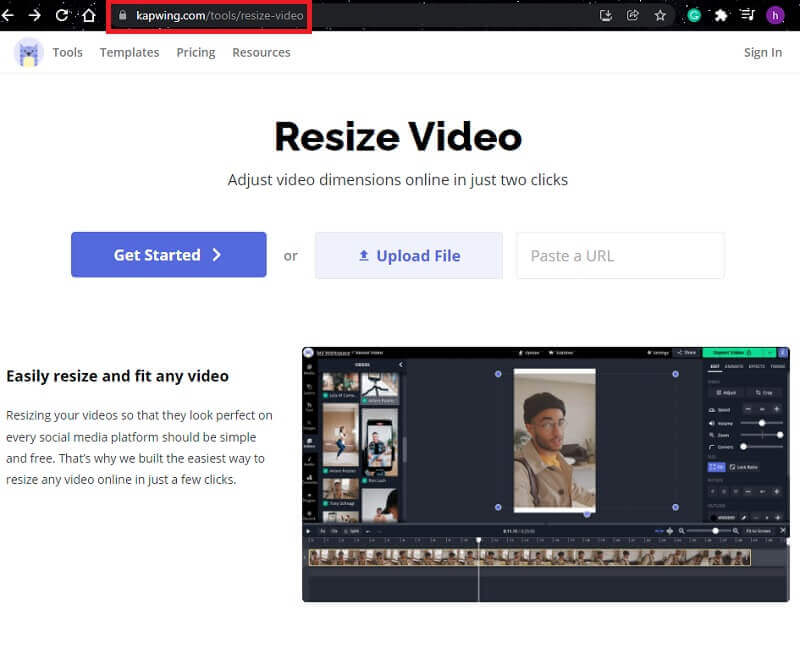
ステップ2ファイルをアップロードする
空白のキャンバスから始めるか、ファイルをアップロードすることができます。次に、サイドバーで、コントロールを使用してコンテンツのサイズを調整します。
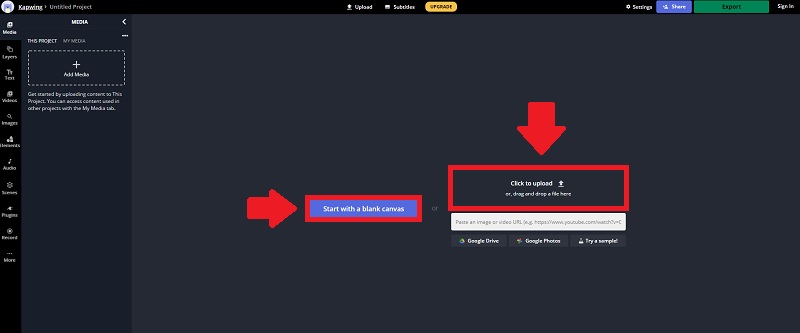
ステップ3クリップを切り抜く
ビデオをアップロードした後、トリミングハンドルバーを目的の位置にドラッグすることで、ビデオをトリミングできます。
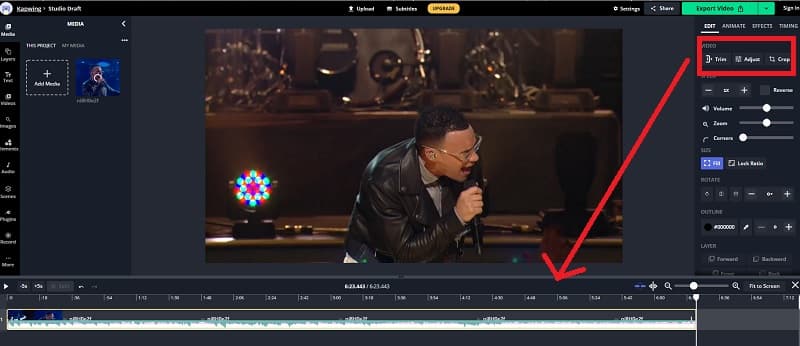
ステップ4ビデオをエクスポートする
最後に、をクリックしてビデオを共有できるようになりました ビデオのエクスポート ボタン。 MP4、GIF、画像、MP3としてエクスポートすることもできます。
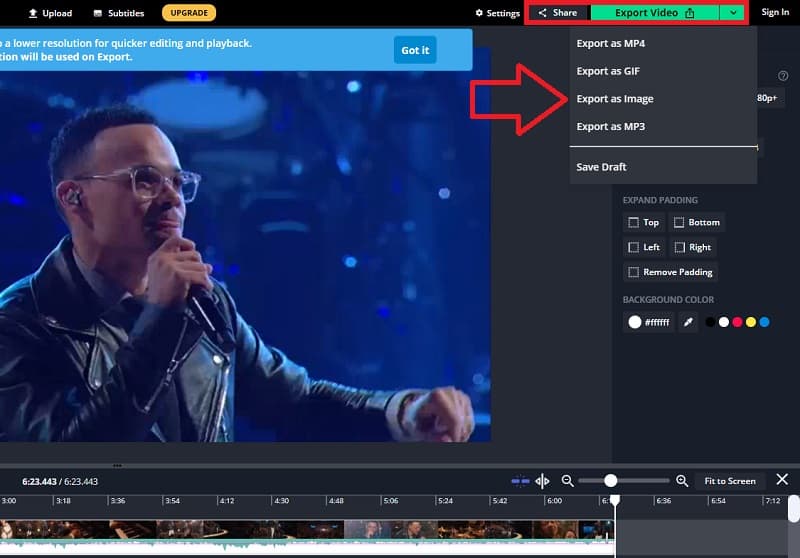
パート2。ビデオのサイズを変更するためのKapwingの最良の代替手段
ソフトウェアの編集に関しては、多くのオプションがあります。リストの1つは使用することです ビデオをトリミングするためのKapwing。高品質のソフトウェアと同じくらい簡単に使用できます。それでも、最高の編集機能を備えた最も使いやすく優れたソフトウェアを試してみたいとしましょう。その場合、 AVAideビデオコンバーター 最もお勧めです。これは、クリップの編集とサイズ変更に最も信頼できるソフトウェアです。他のエディターとは対照的に、プロフェッショナルな機能、人気のあるツール、テーマはすべて見つけることができます。
AVAideビデオコンバーター また、その強力なビデオ編集機能でもよく知られています。ビデオの作成と編集を簡単にする軽量のビデオエディタが含まれています。トリミング、回転、トリミング、効果の適用、透かしの追加はすべて、ビデオを編集するためのオプションです。すごいじゃないですか。また、ビデオ品質を完全に変更できるハイエンドのビデオ処理機能も備えています。さらに、編集中にいつでも作業の品質をプレビューできます。
- それはプロの機能を備えています。
- それは確かにあなたの負荷を啓発する手間のかからないソフトウェアです。
- さまざまなデスクトップで利用できます。
- このツールのインターフェースは、ユーザーフレンドリーで、合理化されており、使いやすいです。
特別なソフトウェアを使用して、その使用方法をよりよく理解するための簡単なウォークスルーを次に示します。手順の詳細を以下に示します。
ステップ1ツールをダウンロードする
このツールをインストールしてダウンロードするには、の公式Webサイトにアクセスしてください。 AVAideビデオコンバーター お使いのコンピュータで。
ステップ2ファイルをアップロードする
ツールのインストールが完了したら、ツールを起動してナビゲートを開始します。クリック 追加ファイル または、より高速な方法の場合はプラス(+)。

ステップ3クリップを切り抜く
選択したファイルをアップロードしたら、[ 星 アイコンをクリックし、 作物 ボタンをクリックすると、ビデオのサイズを変更できます。

ステップ4ビデオを強化する
クリックしてエフェクトやフィルターを追加することもできます エフェクトとフィルター ボタンを押して、希望の効果を選択します。予備的な結果(コントラスト、彩度、明るさ、色相)を調整することもできます。

ステップ5変更を永続的に適用する
ビデオの最終バージョンに満足している場合は、デバイスに最適な変換形式を選択できるようになりました。 AVAideビデオコンバーター ビデオの品質を犠牲にすることはないので、選択した形式による品質の低下を心配する必要はありません。それでも、あなたのビデオは芸術作品になります。
変換形式を決定したら、をクリックします すべて変換。変換には数分しかかからないため、変換に永遠はかかりません。

パート3。ビデオのトリミングについてよくある質問
AVAide Video Converterは電話で利用できますか?
いいえ、さまざまなデスクトップ構成でのみ使用できます。このソフトウェアは、Windows、Mac、Vistaなどのデスクトップコンピューターにのみインストールおよびダウンロードできます。ただし、iPhone、Samsung、Huawei、Oppoなどのほぼすべてのモバイルデバイスに適したメディアコンテンツを作成できます。はるかに。
インターネットなしでAVAideビデオコンバーターを使用できますか?
はい、AVAide Video Converterは、インターネットに接続していなくても動作するように設計されています。あなたがしなければならないのはそれを使用するためにプログラムをダウンロードし、それをあなたのコンピュータにインストールして実行することです。したがって、インターネットに接続しているかどうかを気にせずに、いつでもどこでもビデオをトリミングして編集できます。
kapwingはビデオをズームインし続けますか?
Kapwingでビデオをトリミングしようとすると、ビデオが自動的に拡大されます。技術的に言えば、それは自然にビデオをズームしません。対照的に、ビデオの中央でズームインまたはズームアウトするのに役立つ組み込みのズーム機能が付属しています。さらに、ズーム機能を簡単に制御できるスライダーを使用しています。
全体的に、 ビデオをトリミングするためのKapwing 実行可能です。どちらのソフトウェア、特にAVAide VideoConverterは簡単に試すことができます。これは、ビデオをトリミングおよびトリミングするための優れたツールであり、必要な最も受け入れ可能なビデオおよびオーディオ出力を取得するための多くの貴重なオプションを備えています。間違いなく、それは最も便利で便利なソフトウェアです。このツールのインターフェースはユーザーフレンドリーで使いやすいです。ソフトウェアを初めて使用する場合でも、このアプリケーションを利用して簡単に使用できます。
ロスレス品質での変換のために350以上のフォーマットをサポートする完全なビデオツールボックス。
ビデオのトリミングとサイズ変更
- WindowsおよびMac用のトップ8GIFリサイザー
- Instagramのビデオのサイズを変更またはトリミングする方法
- ビデオのアスペクト比を変更する方法に精通している
- Androidで動画を切り抜いてサイズを変更する方法
- PremiereProでビデオをトリミングする方法
- iMovieでビデオをトリミングする方法
- Macでビデオをトリミングする方法
- QuickTimeでビデオを切り抜く方法
- あなたのビデオを大きく切り抜くためのトップ5の驚くべきアスペクト比コンバーター
- Windowsムービーメーカーでアスペクト比を変更する方法
- Photoshopでビデオのサイズを変更する方法
- MP4ビデオを見事にトリミングする方法
- Ffmpegを使用してビデオのサイズを変更する方法
- 透かしなしでビデオをトリミングする方法
- Windowsでビデオを切り抜く方法
- WindowsMeidaPlayerでビデオをトリミングする方法
- ビデオを正方形にトリミングする方法
- AfterEffectsでビデオをトリミングする方法
- DaVinciResolveでビデオをトリミングする方法
- OpenShotでビデオを切り抜く方法
- Kapwingを使用してビデオをトリミングする方法
- Snapchatビデオをトリミングする方法
- VLCクロップビデオの使用方法
- Camtasiaビデオを切り抜く方法
- OBSクロップビデオの使用方法
- Ezgifサイズ変更ビデオの使用方法
- FinalCutProでアスペクト比を変更する方法



 安全なダウンロード
安全なダウンロード


